ویژگی مسیرها در Strava می تواند به شما کمک کند پیشرفت خود را ردیابی کنید و جلسات ورزشی خود را جالب تر کنید.
میتوانید از ویژگی Strava’s Routes برای کشف مناطق جدید اطراف خود، ذخیره مسیر دوستان برای استفاده بعدی یا اشتراکگذاری مسیرهای خود استفاده کنید. حتی می توانید مسیرهایی را که توسط افرادی که در Strava نیستند آپلود کنید.
چگونه یک مسیر را در Strava ذخیره کنیم
اگر یکی از افرادی که در Strava دنبال میکنید فعالیت جدیدی پست کرده است، و شما میخواهید در همان مسیر بروید، میتوانید آن را برای استفاده بعدی ذخیره کنید.
فعالیت را انتخاب کنید و روی نقشه ضربه بزنید، سپس Save Route را انتخاب کنید. می توانید نام مسیر را تغییر دهید تا به راحتی آن را شناسایی کنید. همچنین می توانید مسیر را برای استفاده آفلاین دانلود کنید.
پس از اتمام کار، روی ذخیره در گوشه سمت راست بالا ضربه بزنید.
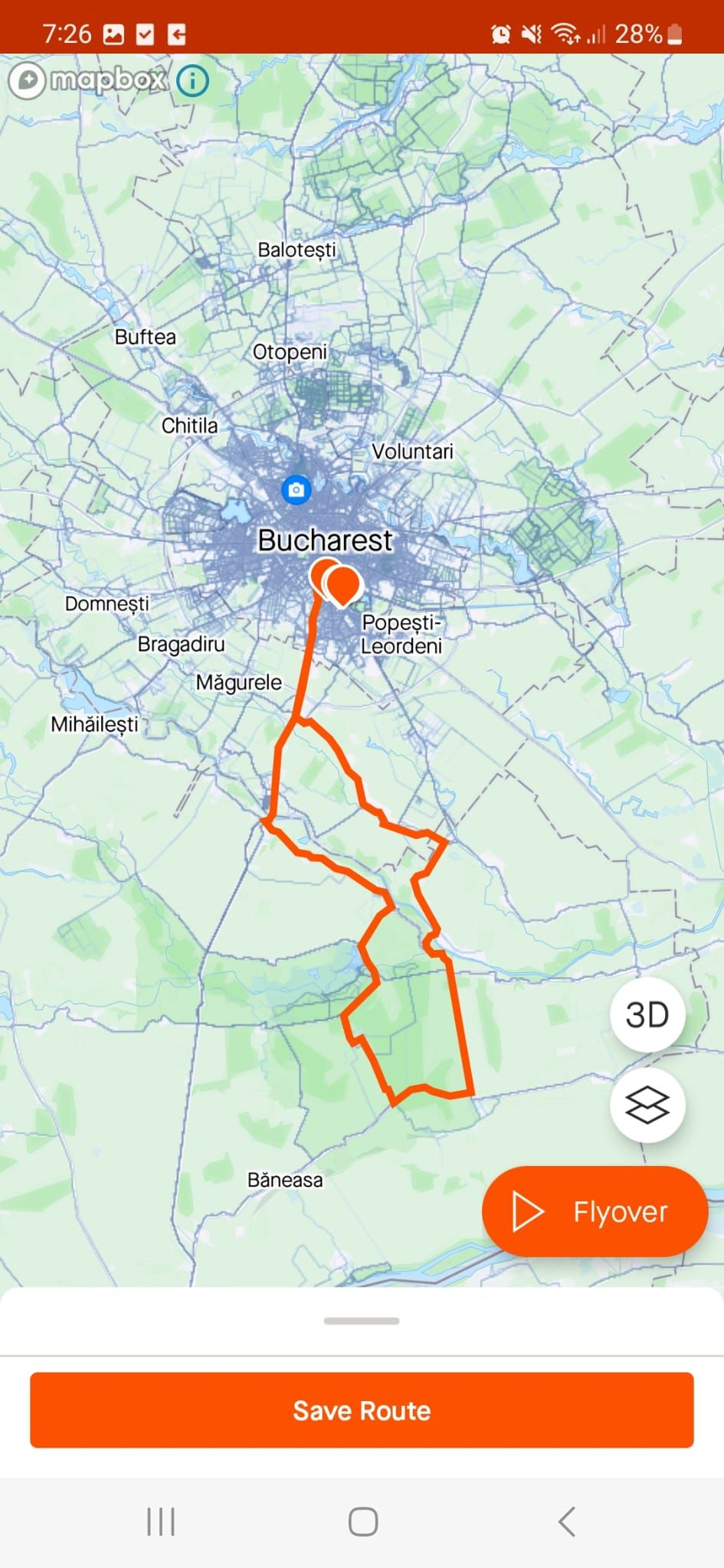
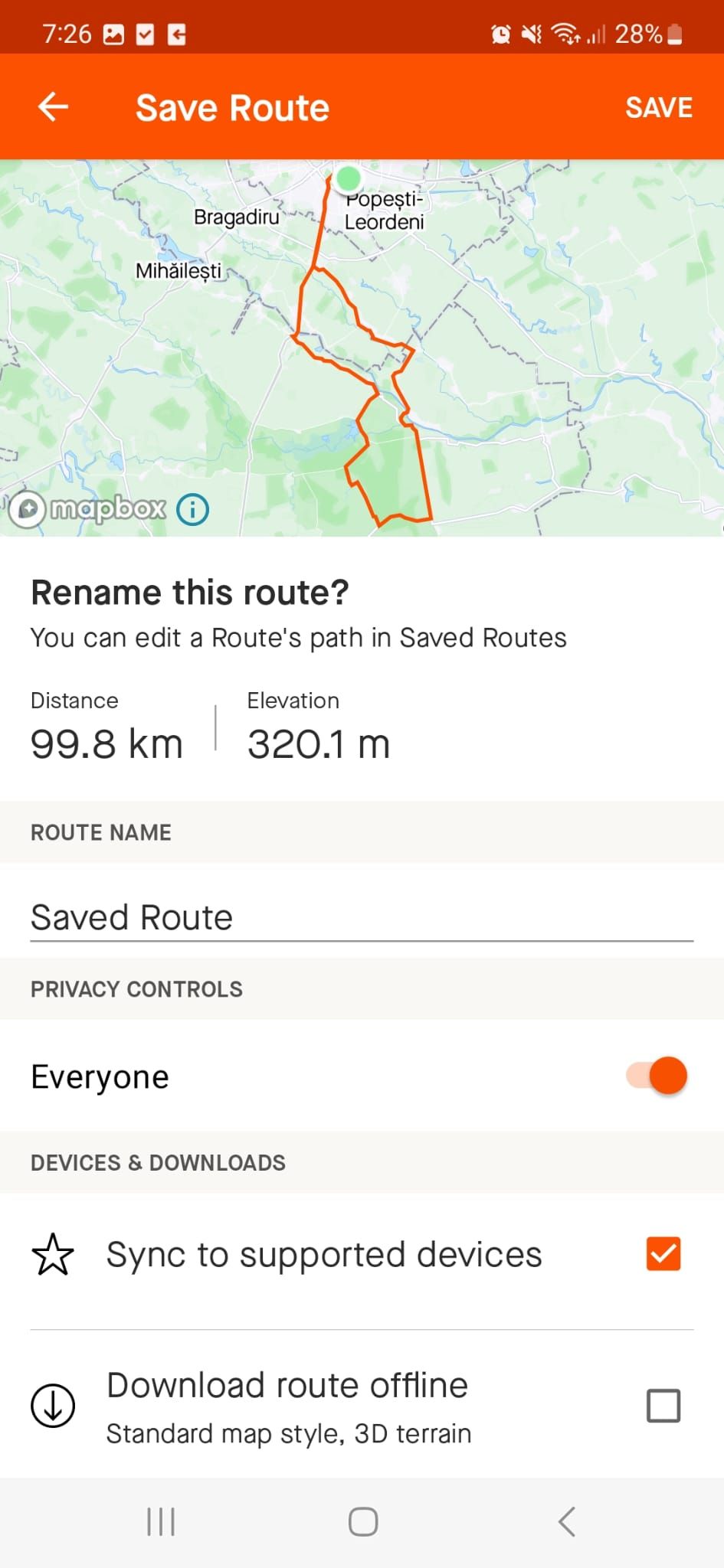
چگونه یک مسیر ذخیره شده Strava را دنبال کنیم
برای بررسی مسیرهای ذخیره شده خود، روی Maps ضربه بزنید و مسیرهای ذخیره شده را انتخاب کنید، سپس مسیری را که می خواهید دنبال کنید انتخاب کنید.
با زدن Start، Strava نزدیکترین نقطه مسیر برای شما و نقطه شروع را به شما نشان می دهد. با این حال، هیچ مسیری برای نحوه رسیدن به مسیر دریافت نخواهید کرد.
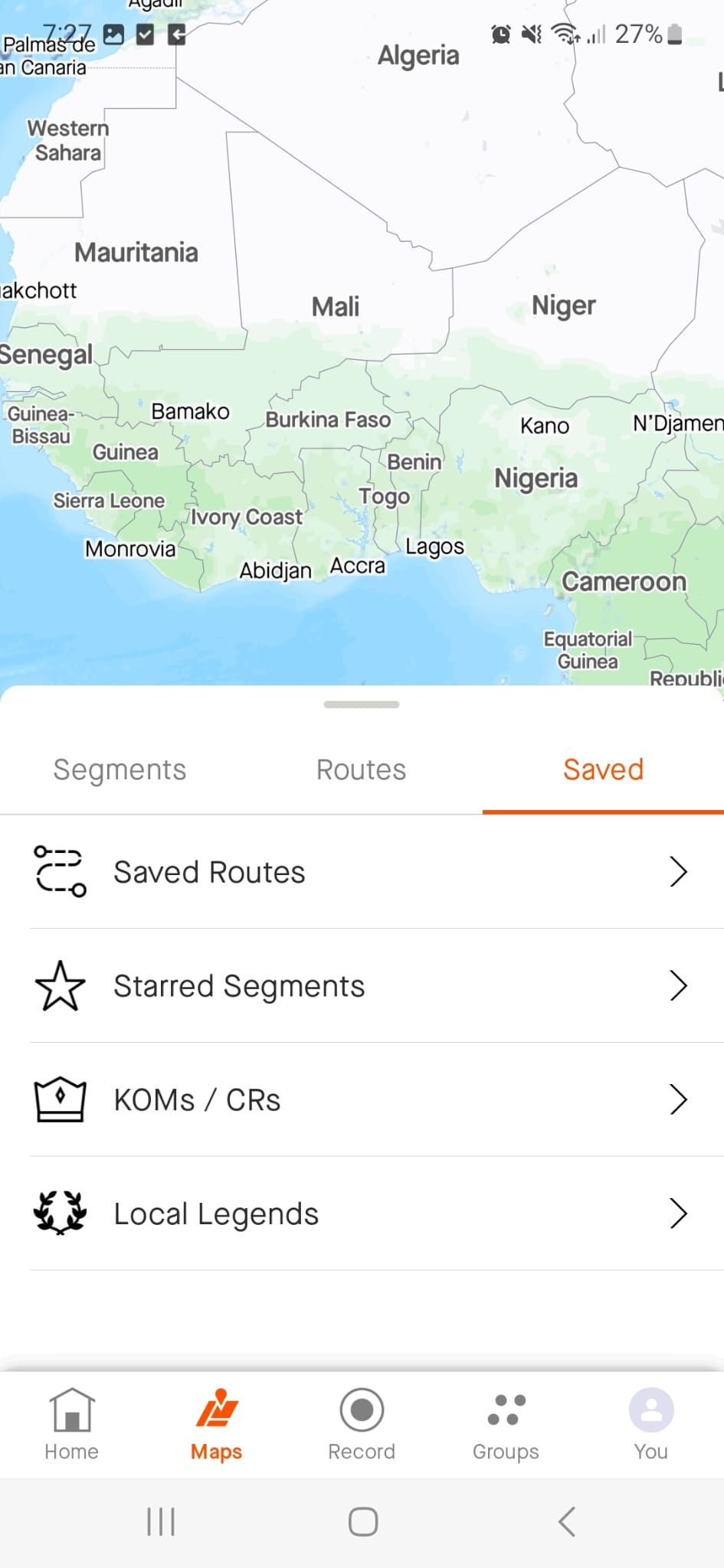
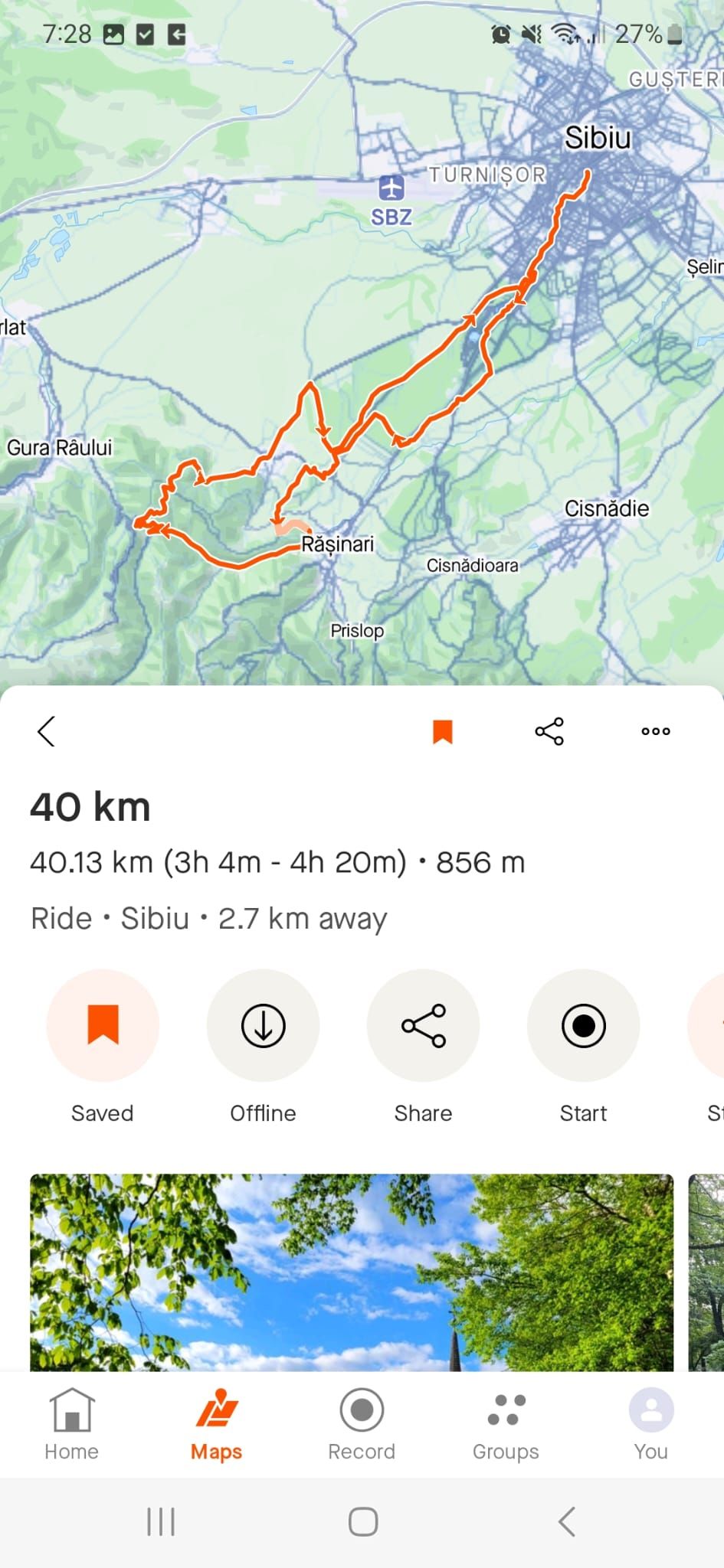
اگر به مسیرها نیاز دارید، روی نماد سه نقطه ضربه بزنید و مسیرهای رانندگی را انتخاب کنید.
مسیرهای جدید را در Strava کشف کنید
گاهی اوقات، دویدن، سوارکاری یا پیاده روی در همان مسیر ممکن است خسته کننده شود. با این حال، می توانید از Strava بخواهید مسیر جدیدی را پیشنهاد کند تا بتوانید در طول تمرینات خود انگیزه داشته باشید.
برای بررسی مسیرهای پیشنهادی، برنامه را اجرا کنید و روی Maps ضربه بزنید، سپس مسیرها را انتخاب کنید. اکنون، باید دادهها را وارد کنید تا Strava بتواند بهترین پیشنهاد را ارائه دهد. ابتدا مکان خود را تنظیم کنید.
سپس از گزینههای Sport Type، Distance، Elevation و Surface استفاده کنید تا Strava بتواند یک مسیر بهینه را کنار هم قرار دهد.
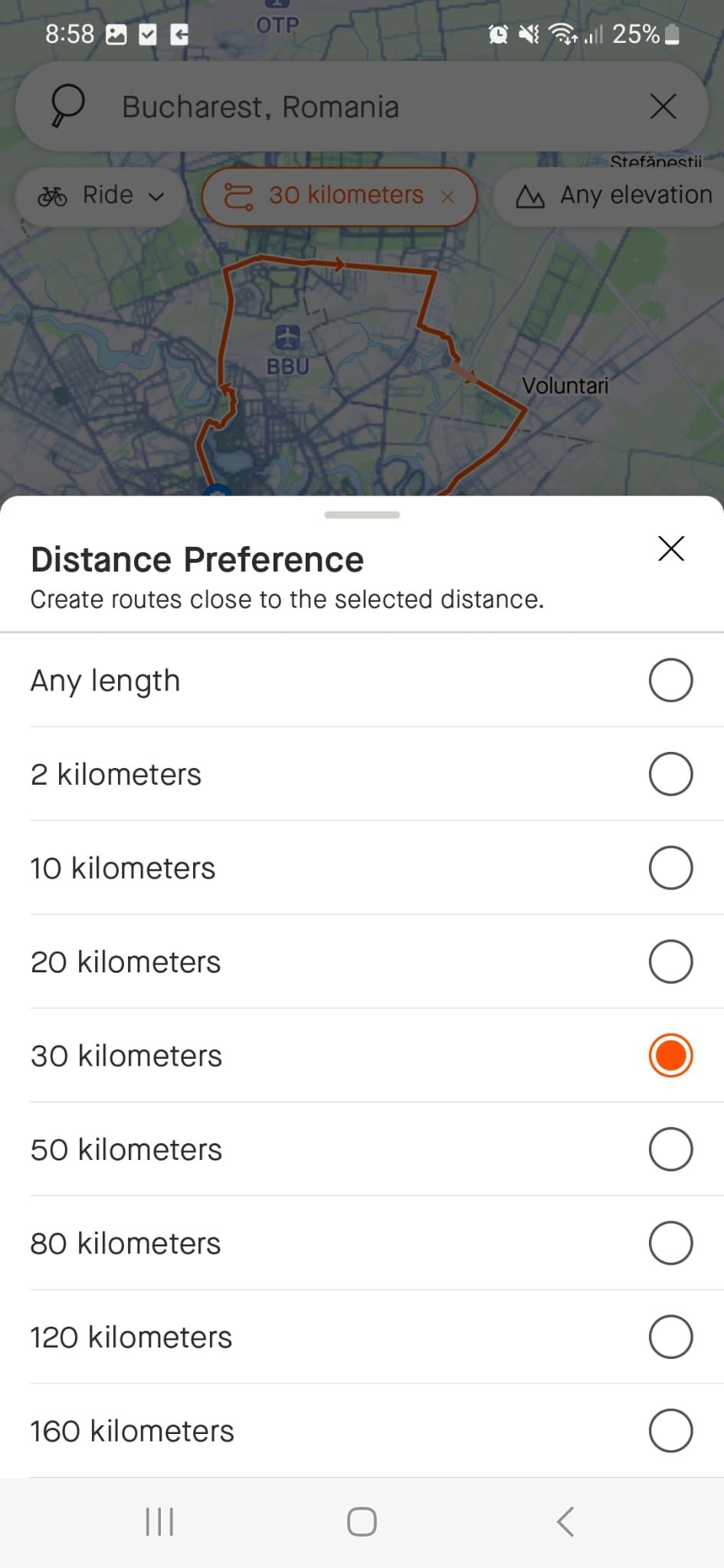
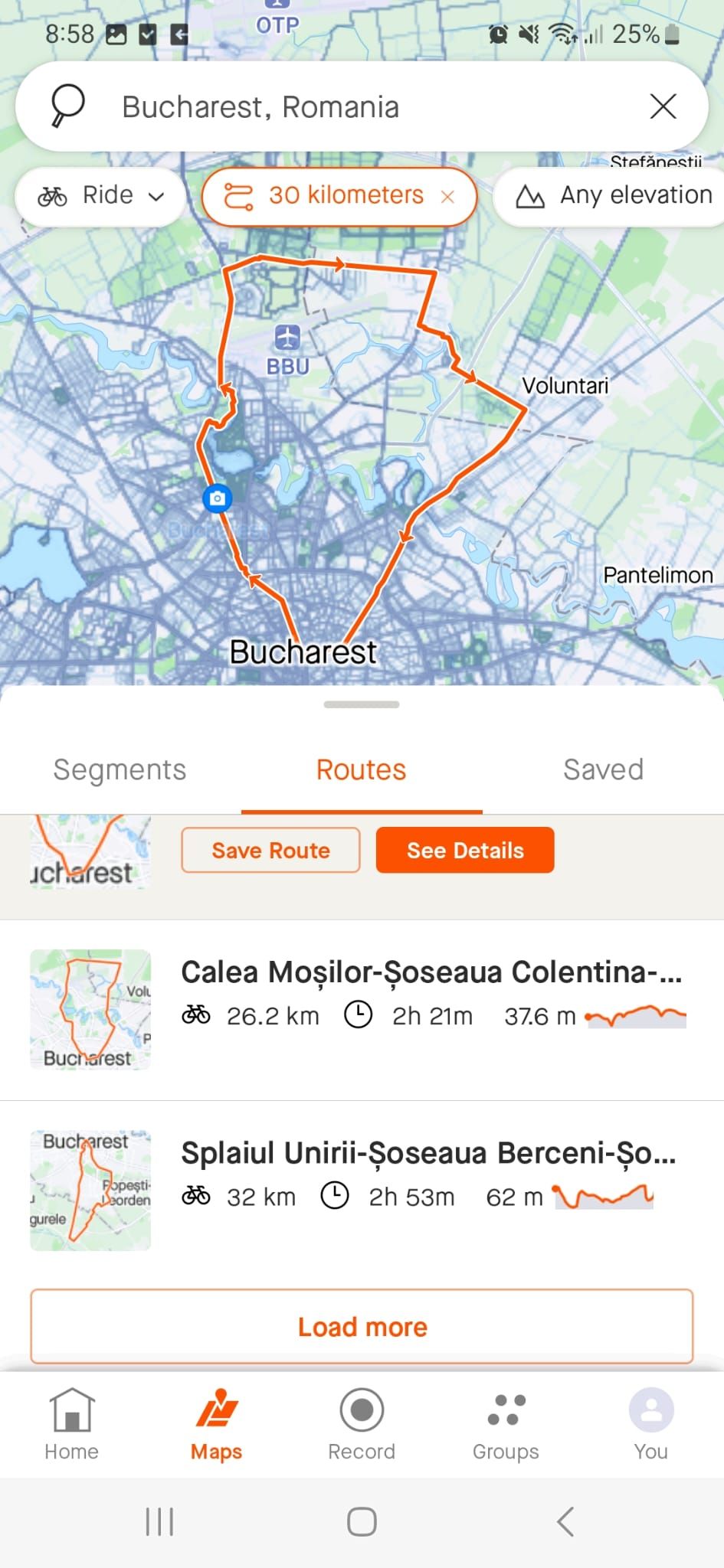
لازم نیست از همه معیارهای ارائه شده استفاده کنید زیرا ممکن است گزینه های شما را محدود کند، به خصوص اگر مسیرها یا جاده های زیادی در اطراف شما وجود نداشته باشد.
نحوه ویرایش مسیرها در Strava
اگر یکی از مسیرهای دوستانتان یا مسیری که Strava برای شما ایجاد کرده است مناسب نیست، می توانید آن را ویرایش کنید.
ابتدا باید مسیری را که می خواهید ویرایش کنید به مسیرهای ذخیره شده خود اضافه کنید. سپس آن را انتخاب کنید، منوی سه نقطه را باز کنید و روی Edit route ضربه بزنید. اگر می خواهید مسیر اصلی را نیز حفظ کنید، Edit a copy را انتخاب کنید.
برای ویرایش مسیر، روی یکی از ایستگاه های بین راه ضربه بزنید و آن را در اطراف نقشه حرکت دهید. Strava مسافت مسیر و ارتفاع را در زمان واقعی تغییر می دهد. پس از اتمام ویرایش مسیر، روی Continue ضربه بزنید.
میتوانید نام جدیدی تنظیم کنید، کنترلهای حریم خصوصی را بررسی کنید یا مسیر را برای استفاده آفلاین دانلود کنید. سپس Save را انتخاب کنید.
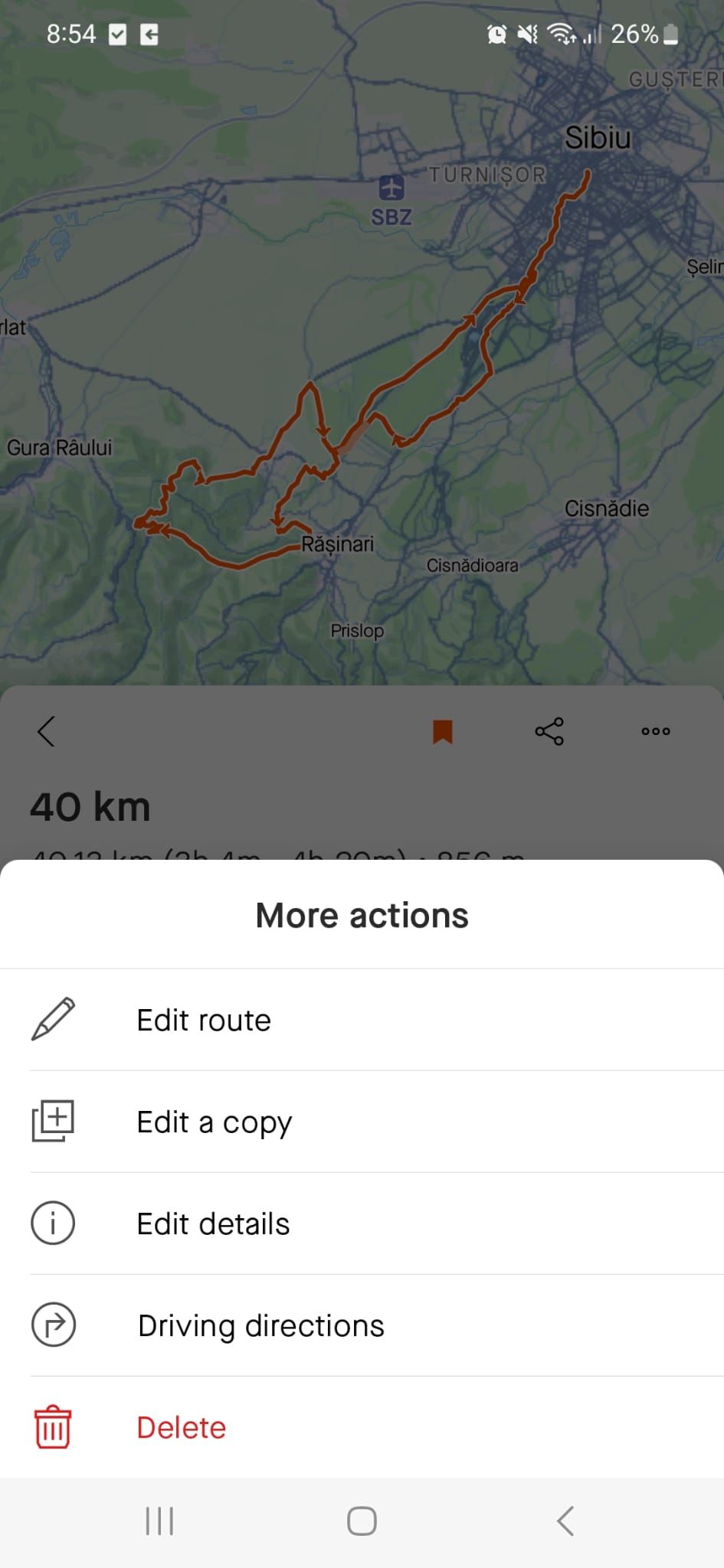
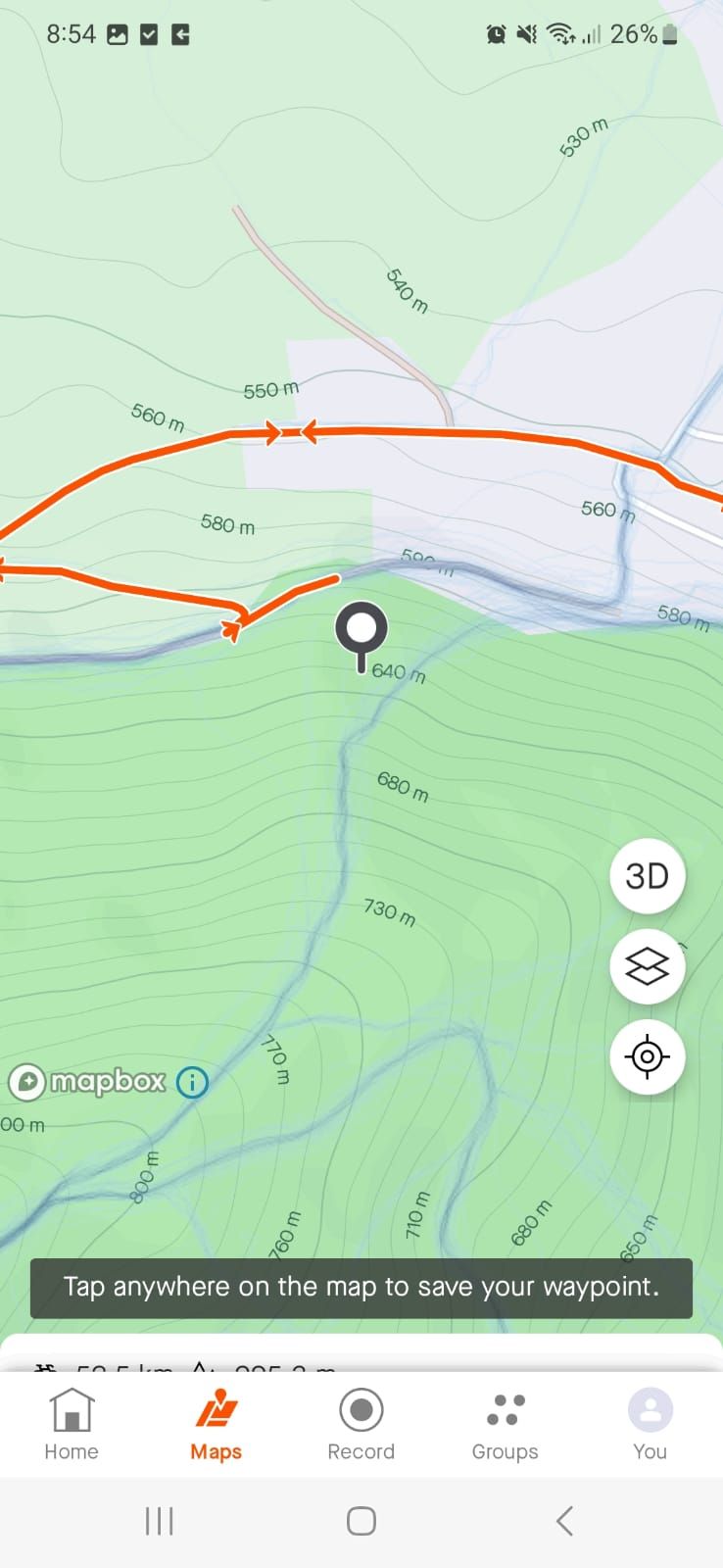
مسیر تازه ویرایش شده در منوی مسیرهای ذخیره شده در دسترس خواهد بود.
چگونه یک مسیر Strava را از ابتدا ایجاد کنیم
اگر ویژگی کشف مسیر Strava نتایج مورد انتظار را ایجاد نکرد، میتوانید امور را در دست بگیرید. اگر اغلب منطقه خاصی را کاوش می کنید و به مهارت های جهت گیری خود اطمینان دارید، می توانید مسیری را برای خود و دوستانتان ایجاد کنید تا از ابتدا آن را دنبال کنید.
در برنامه موبایل Strava، Maps را در پایین صفحه انتخاب کنید. سپس منوی Routes را باز کرده و Draw your own route را انتخاب کنید. می توانید از ابزار Pencil استفاده کنید و به صورت دستی مسیر را روی نقشه ترسیم کنید یا با ضربه زدن روی نماد Plus (+) نقاط بین راه را وارد کنید.
لازم نیست در مورد دقیق بودن استرس داشته باشید زیرا Strava نقاشی شما را به نزدیکترین مسیرها یا جاده های شناخته شده می کشاند. اگر چندین مسیر نزدیک به یکدیگر وجود دارد، توصیه می کنیم بیشتر بزرگنمایی کنید یا به صفحه نمایش بزرگتر بروید.
پس از اتمام کار، روی Done ضربه بزنید. می توانید نام مسیر را تغییر دهید، آن را در دستگاه پشتیبانی شده خود همگام کنید یا آن را دانلود کنید تا بتوانید به صورت آفلاین از آن استفاده کنید.
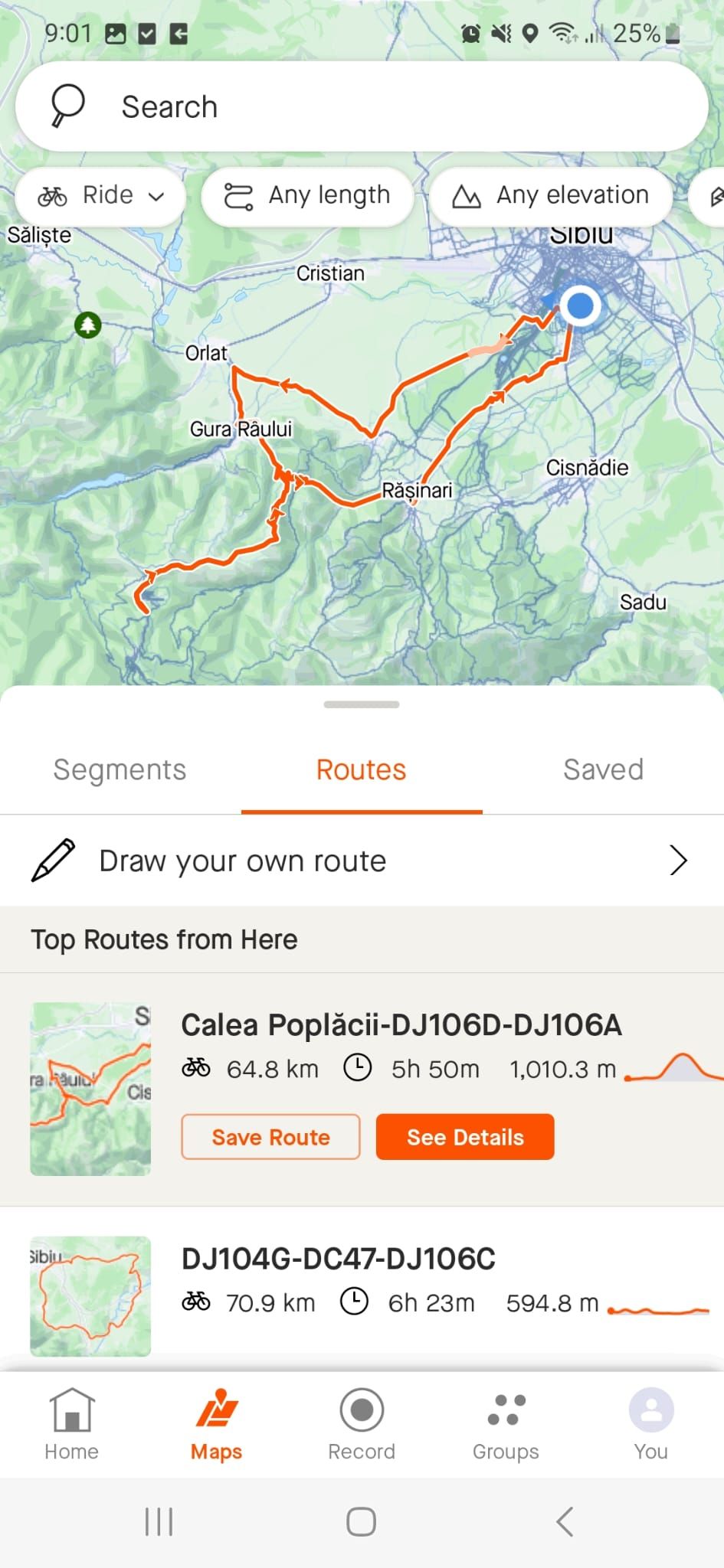
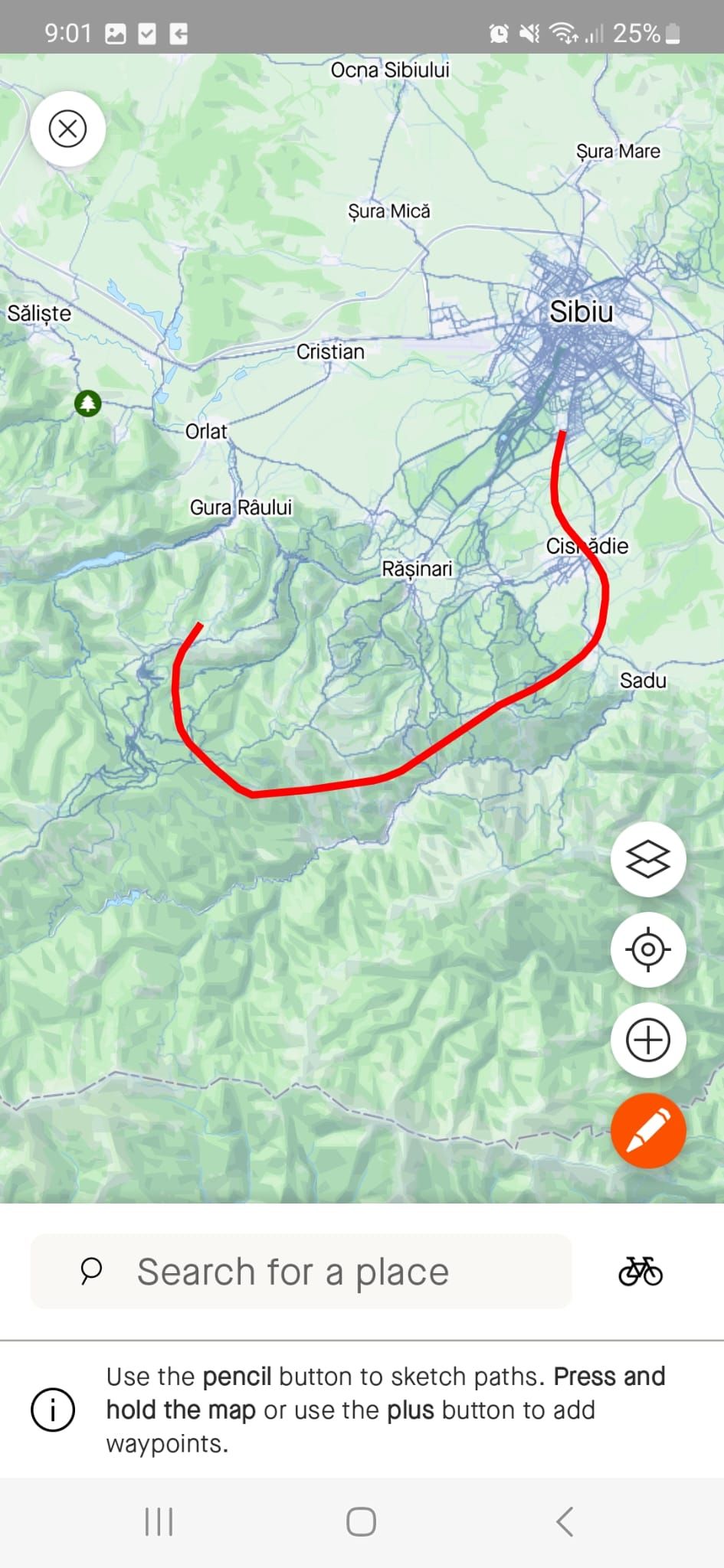
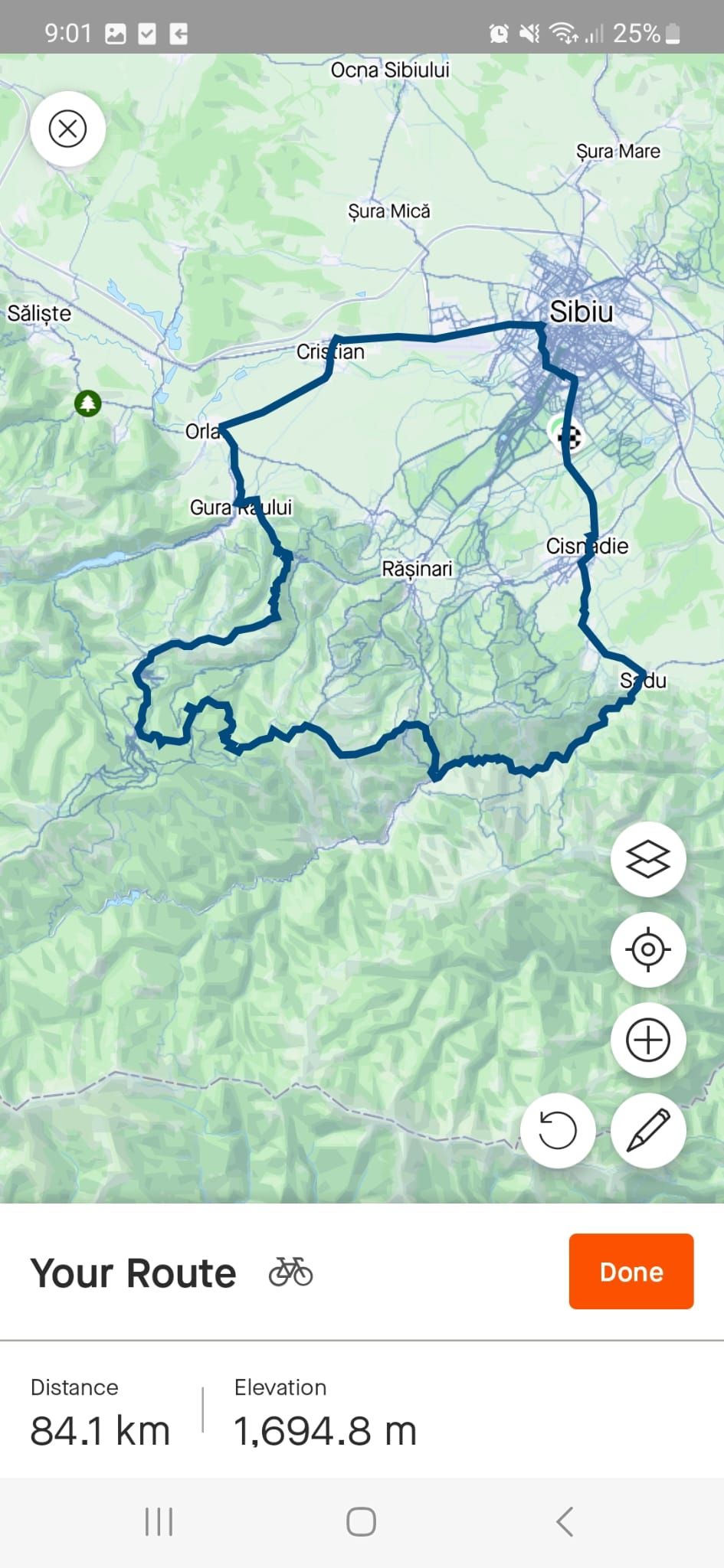
در Strava for the web، منوی Explore را باز کرده و روی Create a route کلیک کنید. سپس مسیری را ترسیم کنید که برای شما به اندازه کافی چالش برانگیز یا سرگرم کننده باشد.
چگونه یکی از مسیرهای Strava خود را به اشتراک بگذارید
Strava یک برنامه عالی برای ورزشکاران حرفه ای و روزانه است تا فعالیت های خود را به اشتراک بگذارند. با این حال، نمی توانید مستقیماً یک مسیر را با یکی از دوستان خود به اشتراک بگذارید. درعوض، میتوانید فعالیت را به اشتراک بگذارید و آنها باید مسیر را در نمایه خود ذخیره کنند.
برای اشتراک گذاری یکی از فعالیت های خود، آن را انتخاب کرده و روی نماد اشتراک گذاری ضربه بزنید. سپس، برنامه ای را که می خواهید برای اشتراک گذاری فعالیت استفاده کنید، انتخاب کنید. اگر گزینههای پیشفرض با تنظیمات برگزیده شما مطابقت ندارند، روی دکمه More ضربه بزنید.
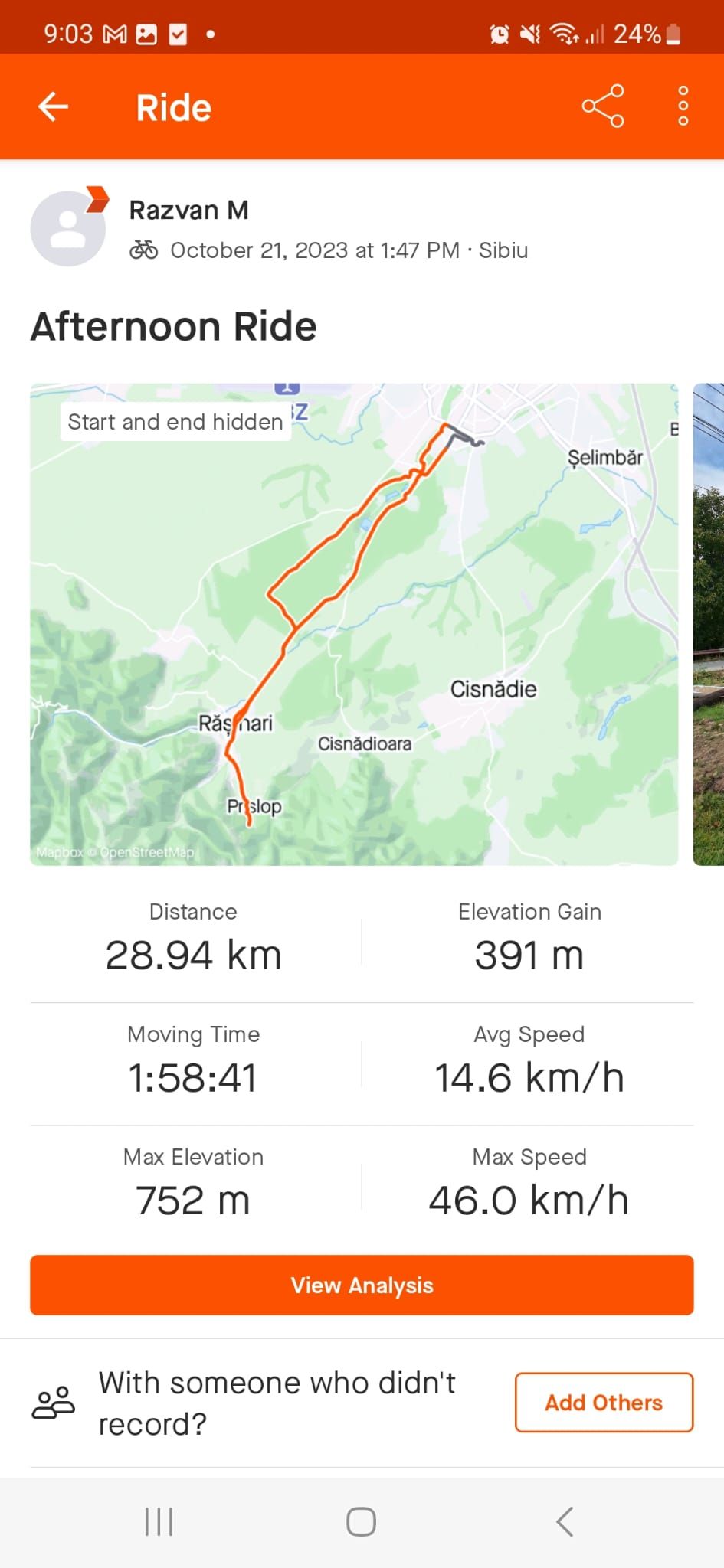
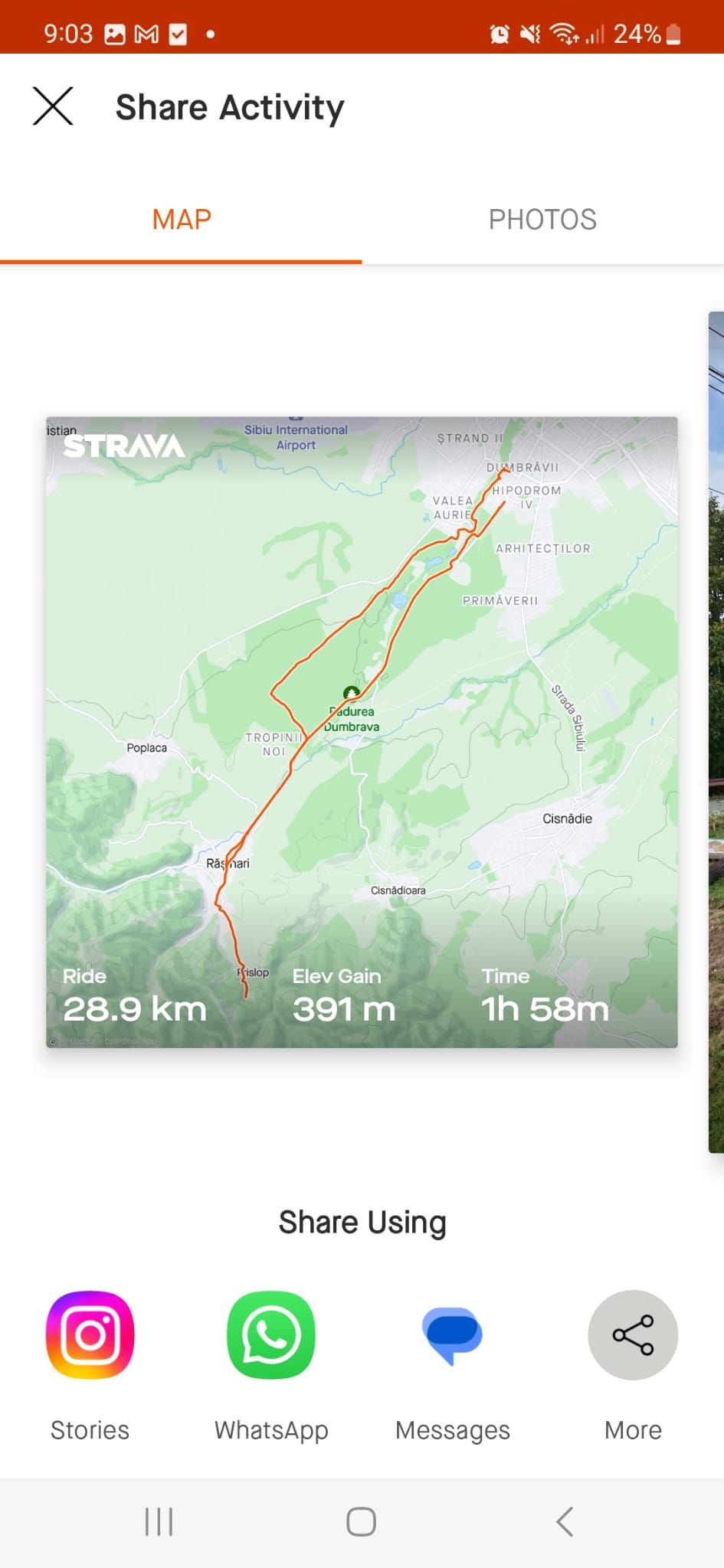
چگونه یک مسیر Strava را با کاربران غیر Strava به اشتراک بگذاریم
حتی اگر دوستان یا خانواده شما از Strava استفاده نمی کنند، همچنان می توانید مسیرهای خود را با آنها به اشتراک بگذارید. با این حال، این روند کمی پیچیده تر است زیرا باید یک فایل GPX برای آنها ارسال کنید.
- وارد حساب کاربری خود در وب سایت Strava شوید.
- فعالیت با مسیری را که می خواهید به اشتراک بگذارید انتخاب کنید.
- برای دانلود فایل روی دکمه GPX کلیک کنید.
- فایل را برای خانواده یا دوستان خود ارسال کنید.
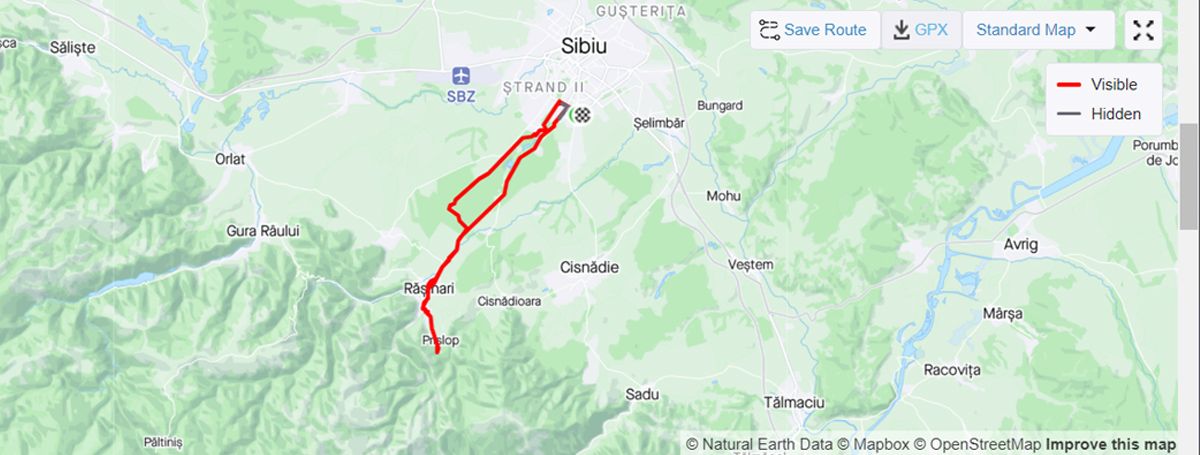
اکنون، آنها می توانند فایل GPX را در نقشه و برنامه های GPS خود آپلود کنند و همان مسیر شما را دنبال کنند.
بارگذاری مسیرهای جدید به Strava
اگر یکی از دوستان شما از Strava استفاده نکند و بخواهد مسیری را با شما به اشتراک بگذارد، همینطور است. یا مسیری را به صورت آنلاین پیدا کرده اید و می خواهید آن را امتحان کنید.
بیشتر اوقات، مسیرها را بهعنوان فایلهای GPX دانلود میکنید، بنابراین در اینجا نحوه آپلود آنها در حساب Strava آورده شده است:
- به وب سایت Strava بروید.
- به داشبورد > مسیرهای من بروید.
- ایجاد مسیر جدید را انتخاب کنید.
- روی دکمه آپلود کلیک کنید و فایل GPX را انتخاب کنید.
- هنگامی که Strava مسیر را ایجاد کرد، می توانید نقاط بین راه را برای ویرایش آن جابجا کنید.
- پس از اتمام ویرایش مسیر را انتخاب کنید.
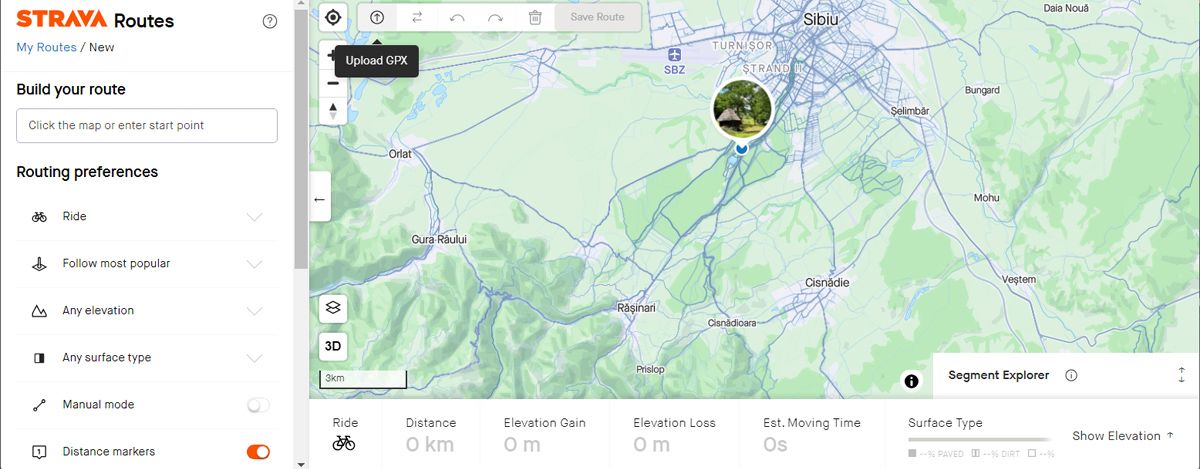
کاوش را با مسیرهای Strava شروع کنید
Strava با بیش از 100 میلیون کاربر ثبت شده، یکی از محبوب ترین برنامه ها در بین ورزشکاران حرفه ای و آماتور است. علاوه بر پیگیری پیشرفت خود، می توانید به باشگاه ها بپیوندید تا افراد همفکر خود را پیدا کنید یا چالشی را برای حفظ انگیزه خود شروع کنید.
با Strava، میتوانید مسیرهای جدیدی پیدا کنید، محبوبترین مسیرهای پیادهروی اطراف خود را کشف کنید، یا قدمهای دوستان خود را به سمت ماجراجویی بعدی دنبال کنید. تنها نقطه ضعف ویژگی Strava’s Routes این است که برای دسترسی به آن باید مشترک Strava Premium باشید. با این حال، این نباید شما را از سرگرمی در حین انجام فعالیت های مورد علاقه خود باز دارد.
